



   
|
この節では、コンソール モードまたはサイレント モードを使用して ALDSP をインストールする方法について説明します。コンソール モードは、UNIX システムでウィンドウ対応のグラフィック ワークステーションを使用せずに実施する対話型のインストールです。
サイレント モードは、Windows または UNIX システムで使用できる非対話型のインストールです。サイレント モードでは、インストーラ アプリケーションがプロパティ ファイルからインストール パラメータを取得します。
図 3-1 に、インストール手順全体における現在の手順の位置付けを示します。
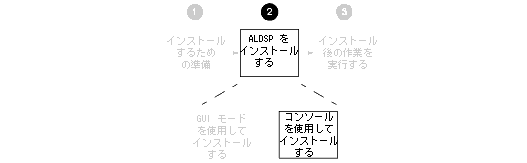
ALDSP のインストールを開始する前に、以下の前提条件が満たされていることを確認します。
<bea_home> ディレクトリにインストールされている。WebLogic Server 10.0 MP1 が存在しない場合、ALDSP 3.2 インストーラ アプリケーションによってこれがインストールされます。
インストール先となる <aldsp_home> ディレクトリに ALDSP がインストールされている場合は、これをアンインストールする必要があります。詳細については、「ALDSP のアンインストール」を参照してください。
bin ディレクトリのエントリ (たとえば <bea_home>/JDK 150_11/bin) が他の JDK bin ディレクトリより前に指定されている。<bea_home>\workSpaceStudio_1.1\workSpaceStudio directory に置かれている。ALDSP とバンドルされていない Eclipse バージョンの使用を計画している場合、Eclipse 3.2.2 のいくつかの確認済みの問題点を避けるように、Eclipse コンフィグレーション ディレクトリを手動でクリーンアップする必要があります。config.ini ファイルおよび .settings サブディレクトリのファイル以外のすべてのファイルを削除する必要があります。
インストールの前提条件の詳細については、「ALDSP インストールの準備」の「インストールに関する注意」を参照してください。
この節では、コンソール モードによるインストールの手順について説明します。
| 注意 : | 日本語ロケールで稼動している Solaris システムには、ALDSP をコンソール モードでインストールすることはできません。日本語の Solaris システムにインストールする場合は、インストールを実施するシェルでロケールを英語に変更してからインストールしてください。ALDSP をインストールした後は、日本語ロケールで実行できます。 |
UNIX システムに ALDSP をコンソール モードでインストールするには、次の手順に従います。
インストーラ ファイルの名前は次のような形式になっています。
filename の部分は、使用しているプラットフォームによって異なります。たとえば、Solaris バージョンの ALDSP インストール プログラムを起動するには次のように入力します。
sh aldsp_320_solaris32.bin -mode=console
同様に、Linux バージョンの ALDSP インストール プログラムを起動するには次のように入力します。
./aldsp_320_linux32.bin -mode=console
ウェルカム メッセージの後に、ソフトウェアが抽出されていることを示す次のようなテキストが表示されます。
<---- BEA Installer - BEA AquaLogic Data Services Platform 3.2 ---->
Welcome:
--------
This installer will guide you through the installation of BEA AquaLogic Data Services Platform 3.2.Type "Next" or enter to proceed to the next prompt.If you want to change data entered previously, type "Previous".You may quit the installer at any time by typing "Exit".
Enter [Exit][Next]>
ライセンス契約が表示されます。契約書の全文に目を通します。契約書の終わりに達すると、条項に同意するかどうかを確認するため、次のようなテキストが表示されます。
Select Option:
1 - Yes, I agree with the terms of the license
2 - No, I do not agree with the terms of the license
Enter option number to select OR [Down][Exit][Previous]>
BEA ホーム ディレクトリを選択するため、次のようなテキストが表示されます。
<---- BEA Installer - AquaLogic Data Services Platform 3.2 ---->
Choose BEA Home Directory:
--------------------------
"BEA Home" = [Enter new value or use default /usr/local/bea]
Enter new BEA Home OR [Exit][Previous][Next]>
<bea_home> ディレクトリは、対象システムにインストールされたすべての BEA Products の中心的なサポート ディレクトリとして機能します。BEA ホーム ディレクトリがどのように使用されるかについては、『WebLogic Platform のインストール』の「WebLogic Platform インストールの準備」にある「BEA ホーム ディレクトリ」を参照してください。
以前にインストールした ALDSP が検出された場合は、警告メッセージが表示されます。
確認メッセージが表示されたら、選択したディレクトリを確定します。完全インストールとカスタム インストールのどちらにするかを選択するため、次のようなテキストが表示されます。
->1¦Complete
¦ Install the following software products and examples:
¦ - WebLogic Server
¦ - AquaLogic Data Services Platform
2¦Custom
¦ Choose software products and components to install and perform
¦ optional configuration.
Enter index number to select OR [Exit][Previous][Next]>
1」を、カスタム インストールを選択する場合は「2」を入力します。
カスタム インストールを選択した場合は、次のようなテキストが表示され、インストールするコンポーネントを選択できます。
<------- BEA Installer - AquaLogic Data Services Platform 3.2 ------>
Choose Components to install:
-----------------------------
Release 3.2.0.0
+----WebLogic Server [1] v
¦ +----Server [1.1] v
¦ +----Server Examples [1.2] v
¦ +----Server Add-ons [1.3] v
+----AquaLogic Data Services Platform [2] v
+----Data Services Server [2.1] v
+----Eclipse Plug-Ins [2.2] v
+----Samples [2.3] v
Enter number exactly as it appears in brackets to toggle selection OR [Exit][Previous][Next]>
インストールするコンポーネントの番号 (たとえば、ALDSP サーバをインストールする場合は「1.1」) を入力します。その他に追加するコンポーネント番号の入力が求められます。コンポーネントの選択を続行し、完了したら番号を入力せずに〔Enter〕を押します。
Windows、UNIX、および Linux バージョンのインストーラでは、非対話型のサイレント モード インストールを実行できます。サイレント モードを使用すると、インストール プロセス中にキーボードから情報を入力せずに ALDSP をインストールできます。インストーラは、ユーザが作成したプロパティ ファイルから必要な情報を取得します。
サイレント モード インストールを実行する前に、インストールのすべての前提条件が満たされ、プロパティ ファイル内のすべての情報が正しいことを確認します。サイレント インストールが開始されると、インストールはバックグラウンドで進行し、例外は報告されません。一部の例外は無視されます。
ただし、以前にインストールされた ALDSP が検出された場合は、旧バージョンをオーバーライドするかどうかをたずねるダイアログ ボックスが表示されます。それ以外の例外が発生すると、インストーラは異常終了します。たとえば、指定した BEA ホーム ディレクトリ (<bea_home>) や ALDSP インストール ディレクトリ (USER_INSTALL_DIR) が存在しないか間違っている場合は、インストーラが異常終了します。
| 注意 : | UNIX システムでは、インストールが完了すると「Installation Complete」というメッセージが表示されます。このメッセージは、必ずしもインストールが正常に完了したことを示しているわけではなく、単にインストール プロセスの実行が終了したことを意味しているに過ぎません。 |
インストール中に重大な例外が発生した場合は、メッセージが表示され、システムの変更はまったく行われません。
この節では、サイレント モードを使用して Windows および UNIX システムに ALDSP をインストールする方法について説明します。
サイレント モードを使用してインストールするには、次の手順に従います。
ファイルの内容については、「サイレント モードのインストーラ プロパティ ファイルの内容」を参照してください。インストーラ プロパティ ファイルには、有効なファイル名であればどのような名前を付けても構いません。プロパティ ファイルに指定した <BEAHOME>、<USER_INSTALL_DIR>、およびその他の値が正しく、すべての要件が満たされていることを確認します。
aldsp_320_win32.exe -mode=silentdrive:\properties_file_path
-silent_xml=<>drive:\log_file_path
-log=<>
drive にはハードディスク ドライブを表す文字を、properties_file_path には ALDSP サイレント インストールのプロパティ ファイルの絶対パス名を、log_file_path にはログ ファイルの絶対パス名をそれぞれ指定します。
aldsp_320_win32.exe -mode=silent
-silent_xml=c:\temp\silent.xml
-log=c:\temp\logfile.txt
コマンド プロンプトに戻り、ALDSP インストールを準備するためのダイアログ ボックスが表示されます。インストーラ プロパティ ファイルに指定されている情報に基づいて、インストールがバックグラウンドで進行します。
インストールが実行中であることを確認するには、Windows タスク マネージャを開きます。インストーラは、javaw.exe プロセスとして表示されます。
sh aldsp_320_solaris32.bin-mode=silent-silent_xml=complete_properties_file_path
-log=complete_log_file_path
complete_properties_file_path にはプロパティ ファイルの絶対パス名を、complete_log_file_path にはログ ファイルの絶対パス名をそれぞれ指定します。これらのファイルが aldsp_320_solaris32.bin ファイルと同じディレクトリに存在する場合でも絶対パスを指定する必要があります。
「Preparing to Install」というメッセージが表示されます。インストールが必要なファイルを展開すると、インストーラ プロパティ ファイルに指定された情報に基づいてインストールが進行します。インストールが完了すると、「Installation Complete」というメッセージが表示されます。
./aldsp_320_linux32.bin-mode=silent-silent_xml=complete_properties_file_path
-log=complete_log_file_path
complete_properties_file_path にはプロパティ ファイルの絶対パス名を、complete_log_file_path にはログ ファイルの絶対パス名をそれぞれ指定します。これらのファイルが aldsp_320_linux32.bin ファイルと同じディレクトリに存在する場合でも絶対パスを指定する必要があります。
「Preparing to Install」というメッセージが表示されます。インストールが必要なファイルを展開すると、インストーラ プロパティ ファイルに指定された情報に基づいてインストールが進行します。インストールが完了すると、「Installation Complete」というメッセージが表示されます。
表 3-1 に、サイレント モード インストールに必要なインストーラ プロパティ ファイルを示します。
次に、サイレント モードのインストーラ プロパティ ファイル (silent.xml) のサンプルを示します。
<?xml version="1.0" encoding="ISO-8859-1"?>
<bea-installer>
<input-fields>
<data-value name="BEAHOME" value="C:/bea100"/>
<data-value name="ALDSP_INSTALL_DIR" value="C:/bea100/aldsp_3.2"/>
<data-value name="USER_INSTALL_DIR" value="C:/bea100/wlserver_10.0"/>
<data-value name="COMPONENT_PATHS" value="WebLogic Server|
AquaLogic Data Services Platform/Data Services Server|AquaLogic Data
Services Platform/Eclipse Plug-Ins|AquaLogic Data Services
Platform/Samples"/>
<data-value name="INSTALL_SHORTCUT_IN_ALL_USERS_FOLDER" value="yes"/>
</input-fields>
</bea-installer>
 
|